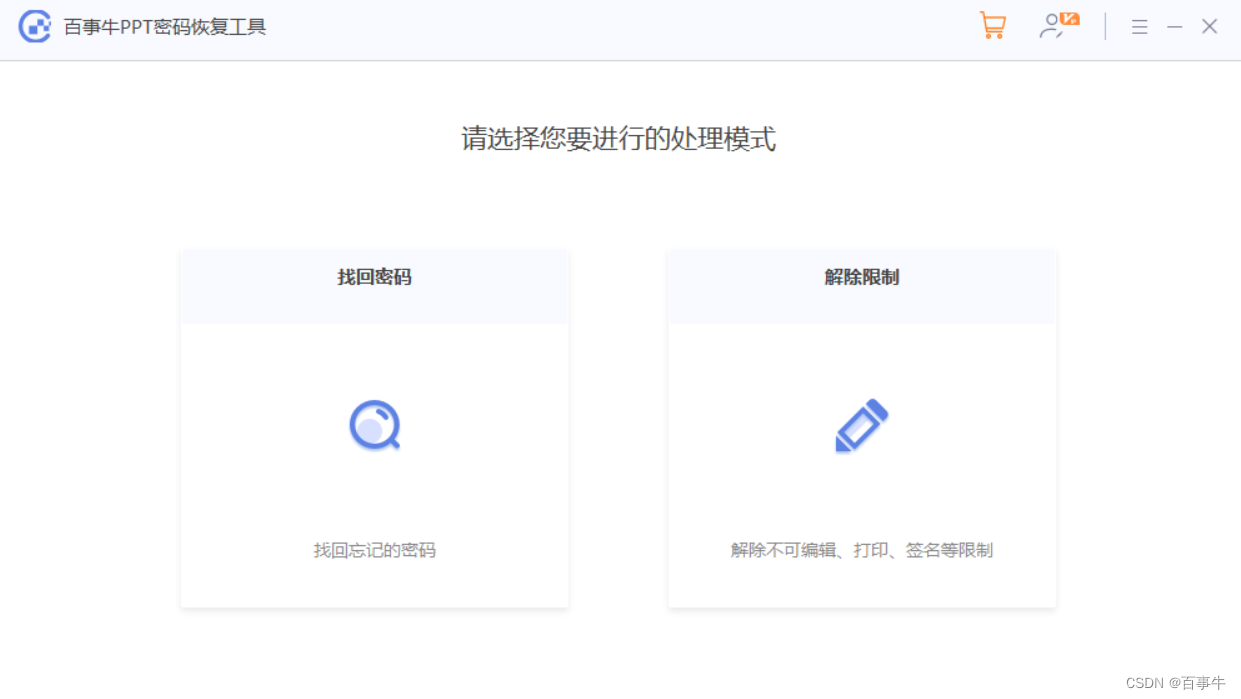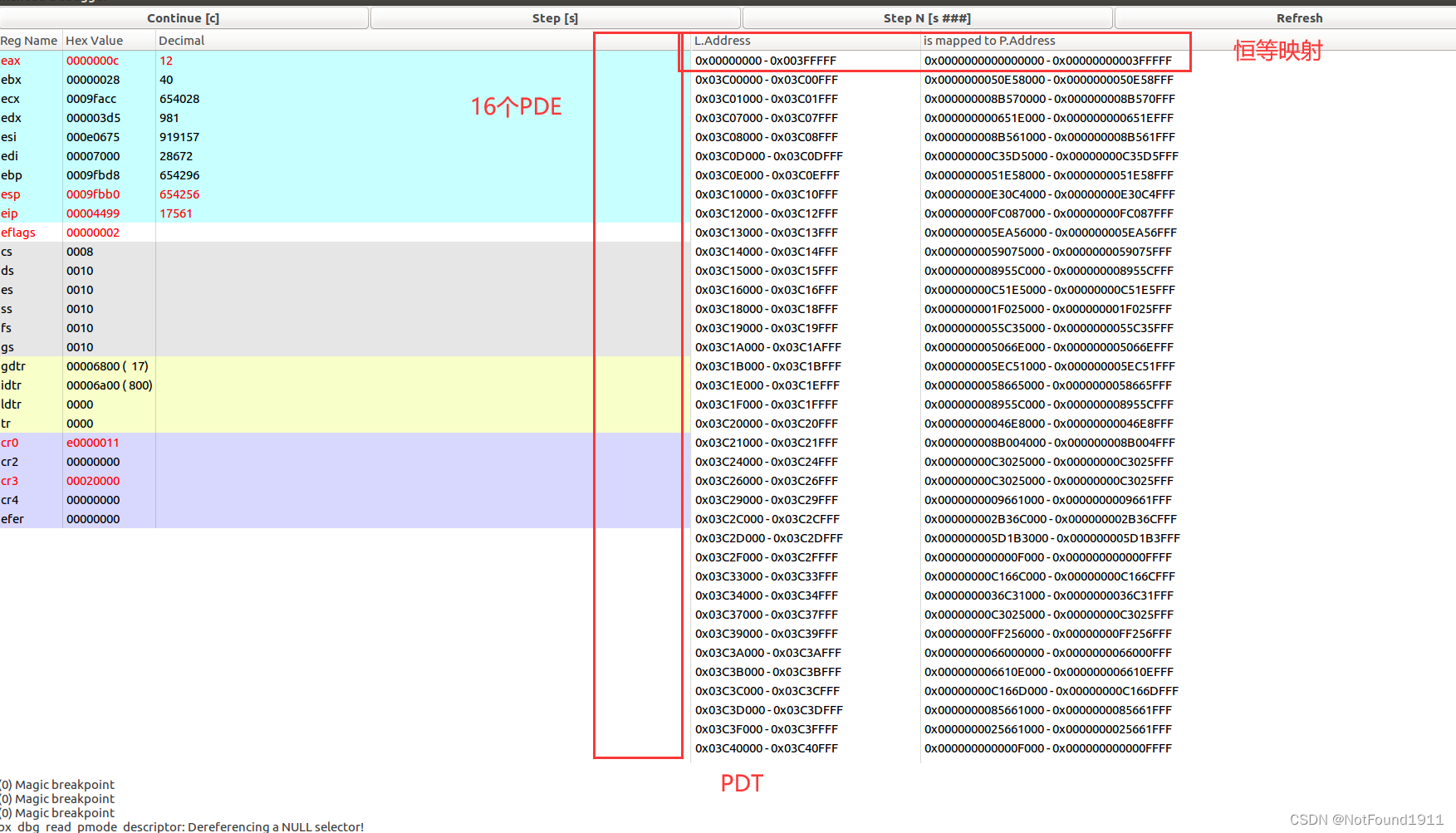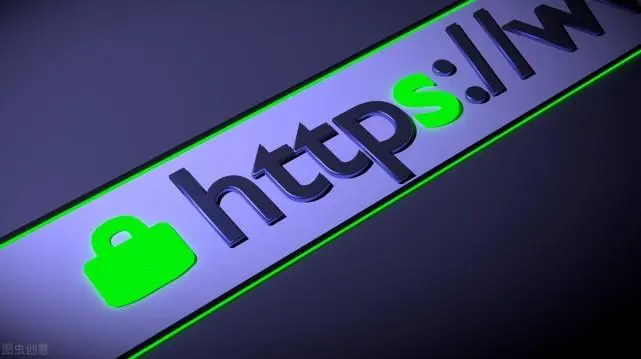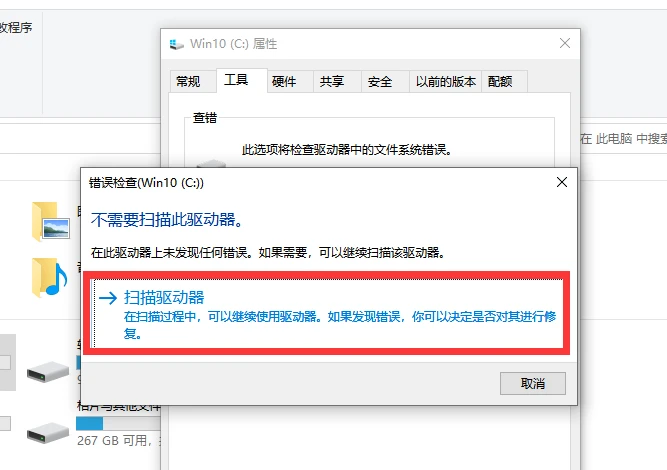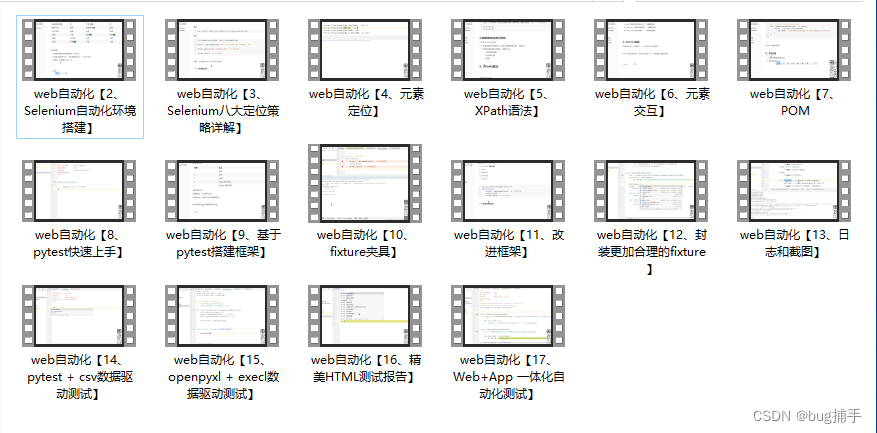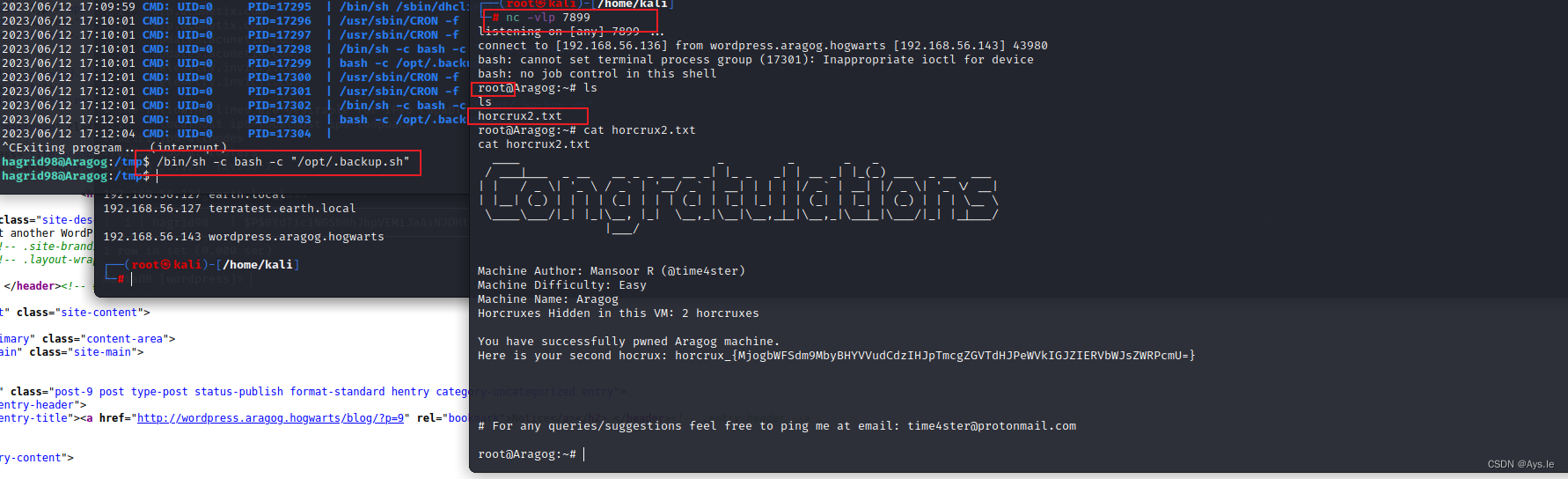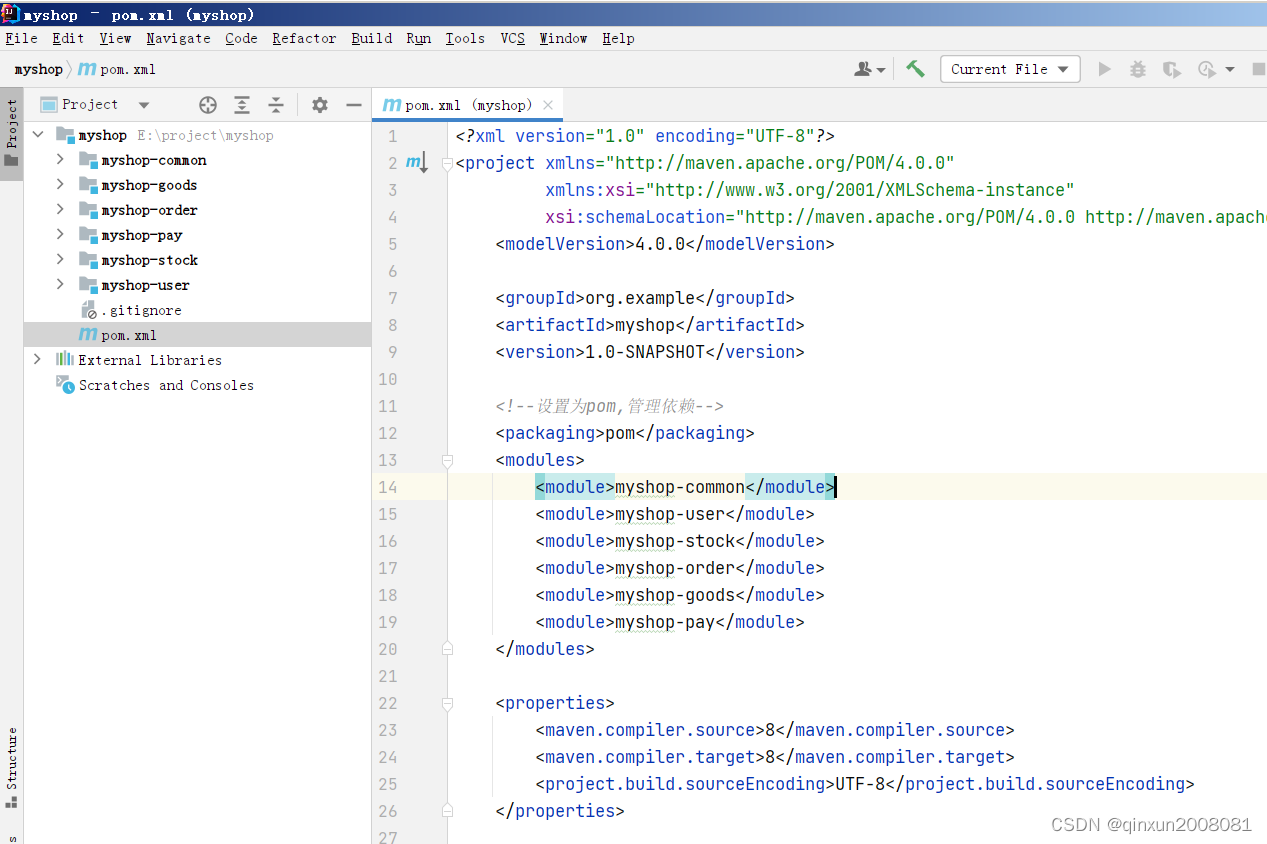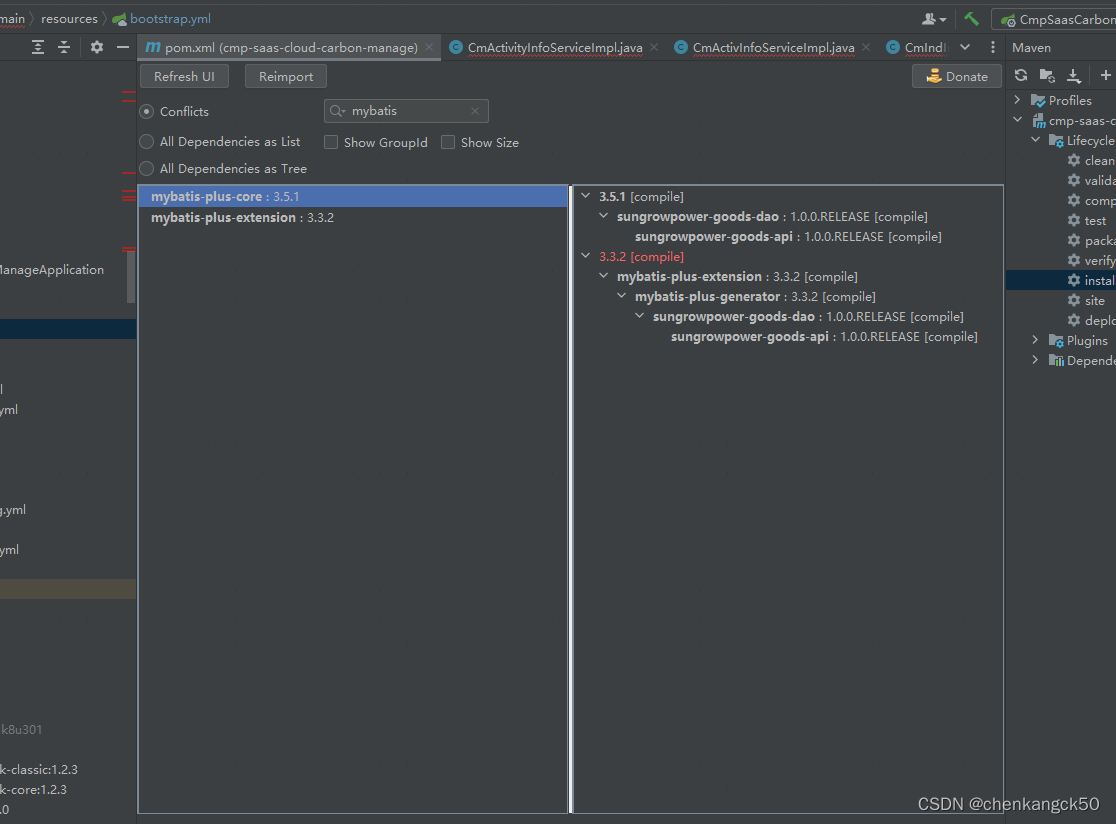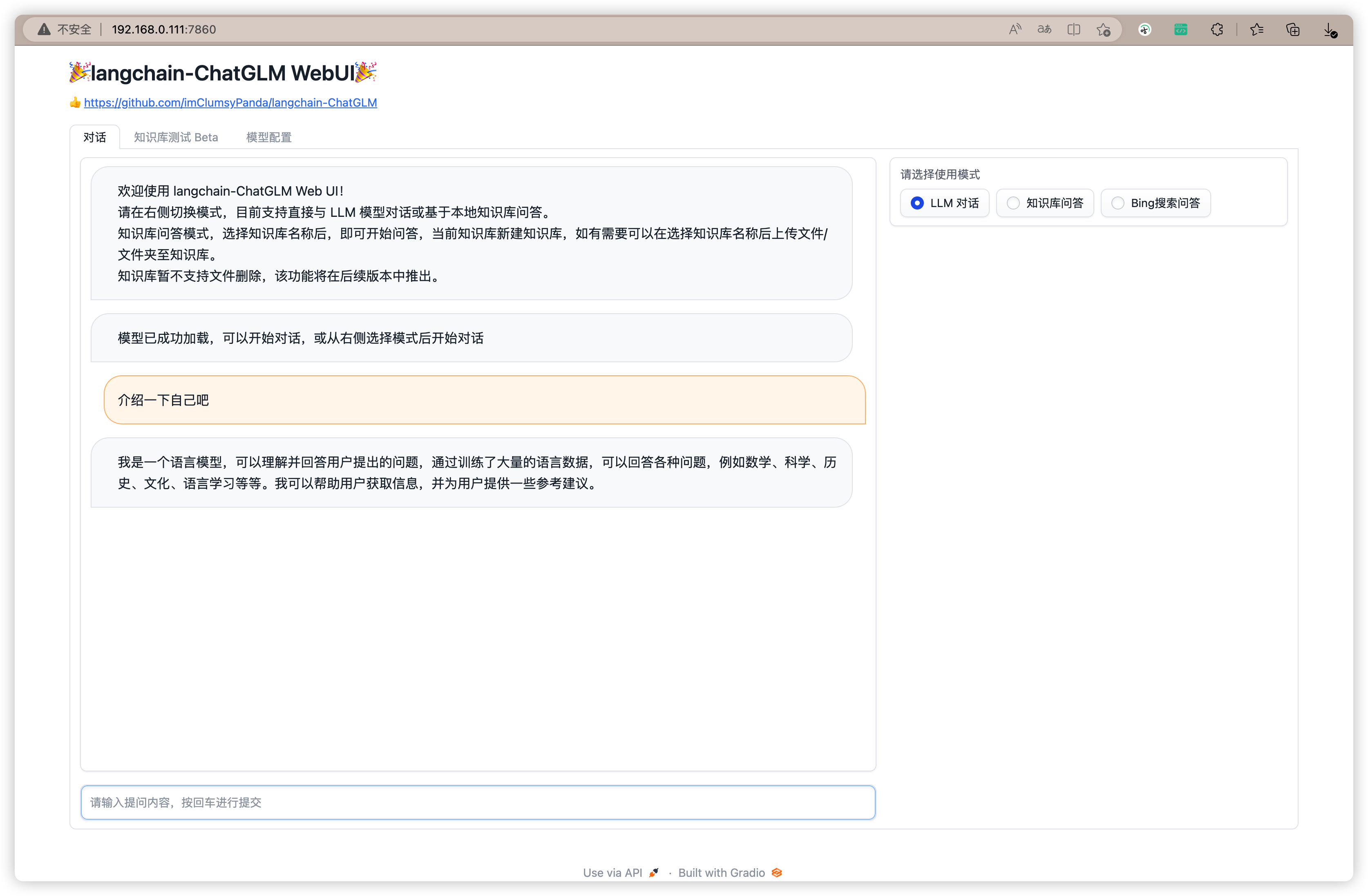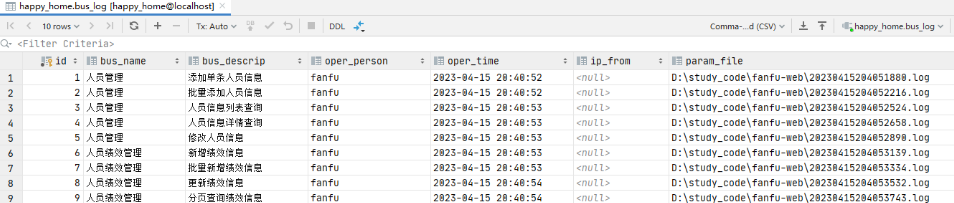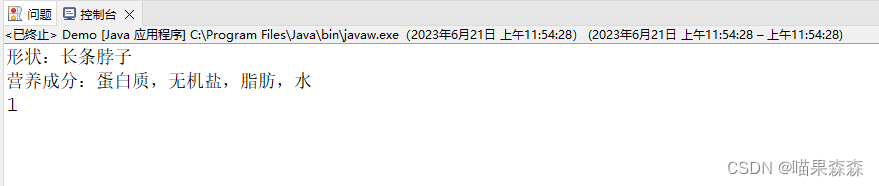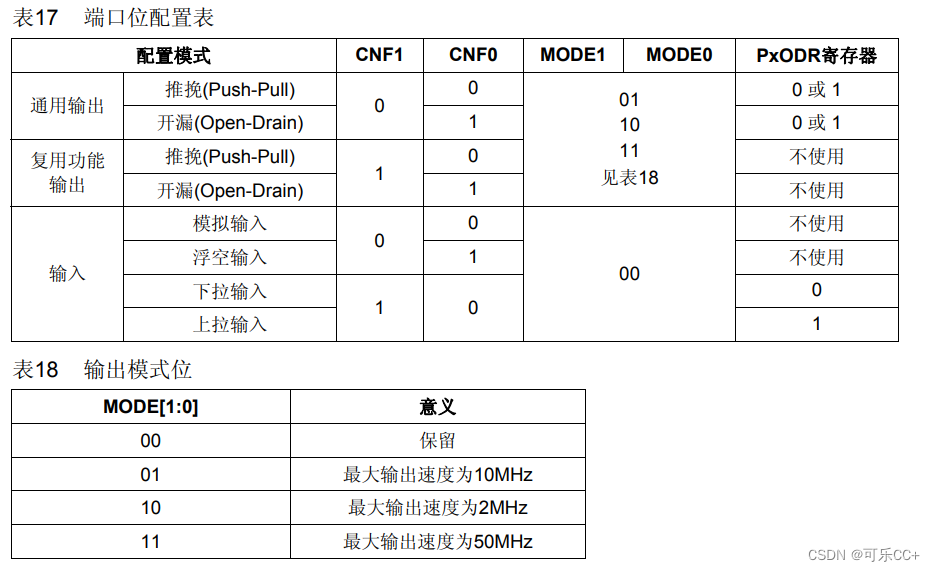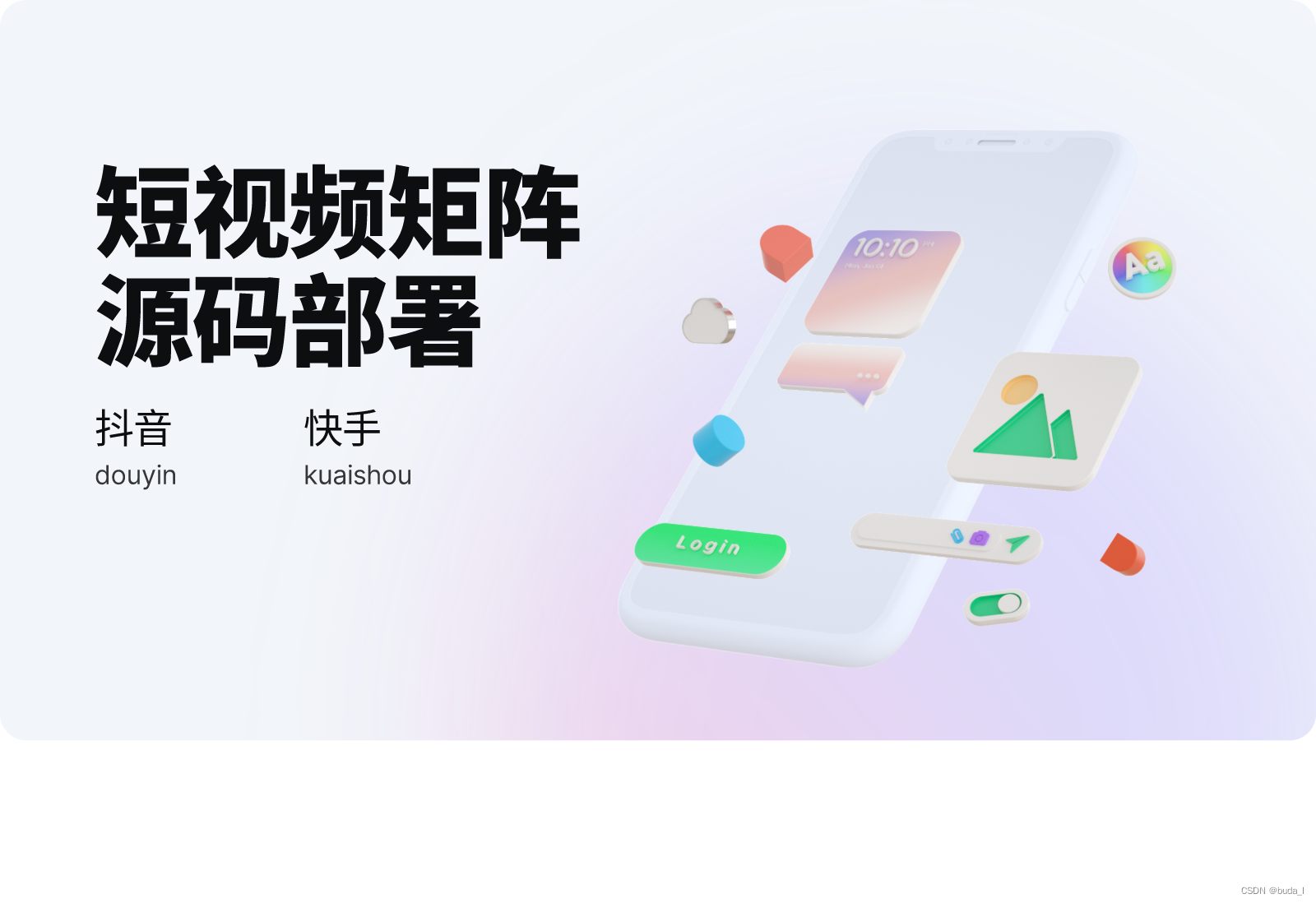想要给PPT设置密码保护?那我们来看看PowerPoint自带哪些密码功能。
PowerPoint可以设置两种密码保护,分别是“打开密码”和“限制密码”。
【打开密码】
PowerPoint设置“打开密码”后,就无法随意打开文件,需要输入正确密码才可以打开。“打开密码”可以通过两种途径来设置,一种是直接设置,一种是“另存为”方法。
直接设置只需要打开PPT后,点击【文件】选项,再依次点击【信息】-【保护演示文稿】-【用密码进行加密】。
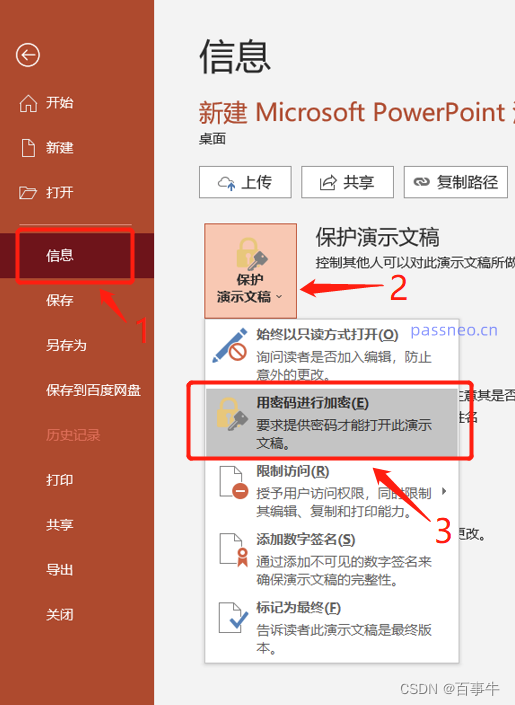
弹出【加密文档】窗口后,在空白栏里输入想要设置的密码,点击【确定】后再输入一次,确定后PPT的“打开密码”就设置好了。
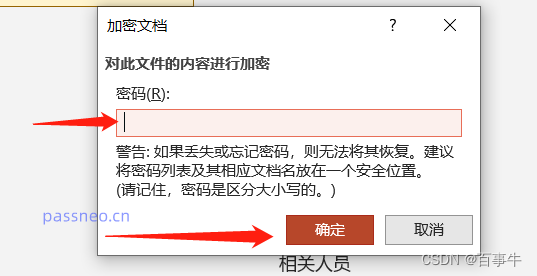
通过“另存为”来设置,也是打开PPT后点击【文件】选项,然后点击【另存为】选项,并在右侧选择另存后的保存路径。
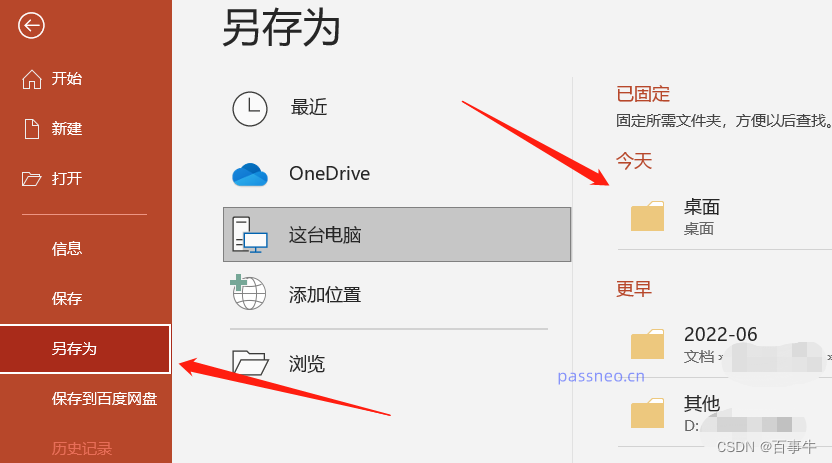
弹出【另存为】窗口后,点击下方【工具】选项,并在下列表中点击【常规选项】。
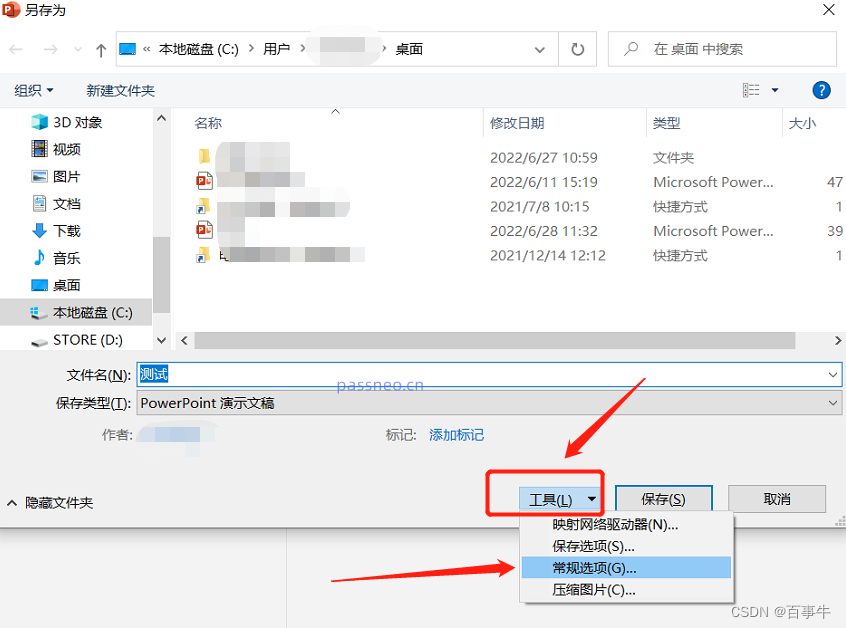
弹出【常规选项】窗口后,在【打开权限密码】一栏里输入密码,点击【确定】后再输入一次并确认。
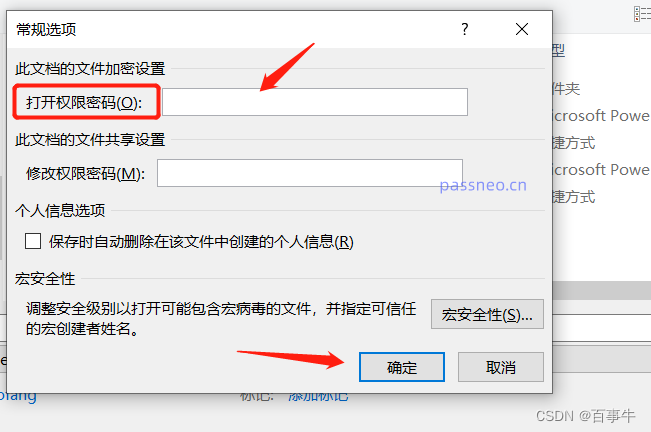
点击【保存】后,会提示是否替换原来的PPT,如果不想替换原来的PPT,可以选择【否】,然后修改文件名,再进行保存即可。完成后,PPT的“打开密码”就设置好了。
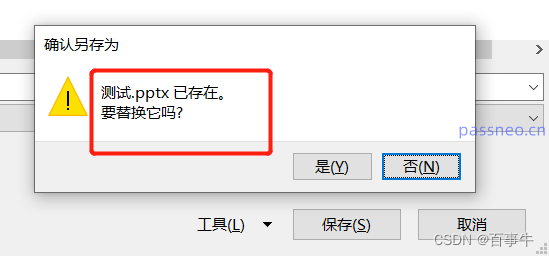
【限制密码】
“限制密码”可以禁止PPT被随意编辑、修改等操作,PowerPoint这项设置是通过设置“只读模式”来实现的,而设置“只读模式”也是通过“另存为”来设置。
与“另存为”设置“打开密码”一样,打开PPT后,点击【文件】选项,然后点击【另存为】-(选择另存后的保存路径),弹出对话框后,点击【工具】-【常规选项】。
弹出【常规选项】后,在【修改权限密码】一栏里输入想要设置的密码,点击【确定】后再输入一次即可。
如果想同时设置“打开密码”和“限制密码”,可以在两项密码栏里同时输入密码。
输入密码后,点击【保存】后也一样会提示是否替代原PPT,可以直接保存替换,也可以改名字另存为新的PPT。
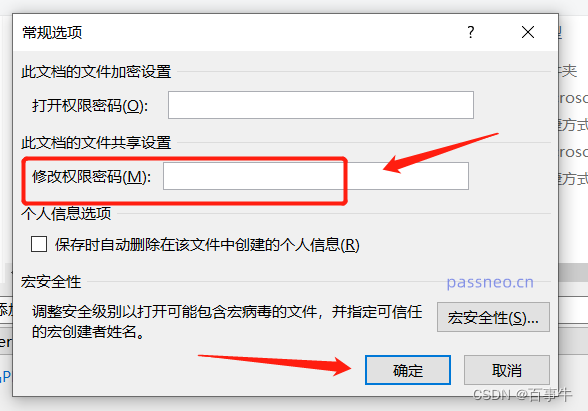
以上就是PowerPoint设置密码的两种方式,不论是哪种方式,记得设置密码的时候要记牢或保存好,因为不小心忘记密码的话,PowerPoint没有“忘记密码选项”,也就是不能直接通过PowerPoint找回密码,那就无法打开或者编辑改动PPT了。
如果试了很多次还是忘记密码,可以试试用相关的PPT工具来帮助我们解决问题。
比如小编使用的工具,既能帮我们找回PPT的“打开密码”,还能直接去除PPT的“限制密码”。
只需要根据需求,选择不同的模块,按提示操作即可。